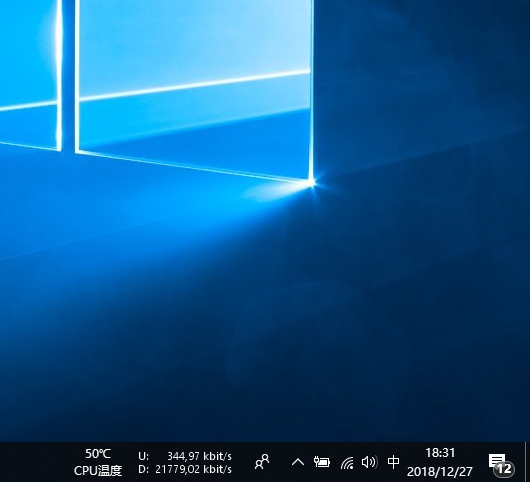win10要想显示实时网速,需要一个小插件,但是如果要看网速就有很多方法了。下面介绍一下怎么在任务栏显示实时网速,供大家参考。
下载win10可用的插件,下载地址:https://pan.baidu.com/s/1o796puy,本版本是中文汉化版本,亲测放心使用!
下载完成解压到不常用的任意文件夹,注意不要放到系统盘,放到E盘或F盘。
解压得到两个文件,分别为 NetSpeedMonitorX86 和 NetSpeedMonitorX64 ,分别适合64位系统和32位系统!根据你的系统版本进入,本博主的是win10 64位的。
在NetSpeedMonitorX64文件夹鼠标右键单击 安装.bat 这个文件,选择 以管理员身份运行,如下图所示:
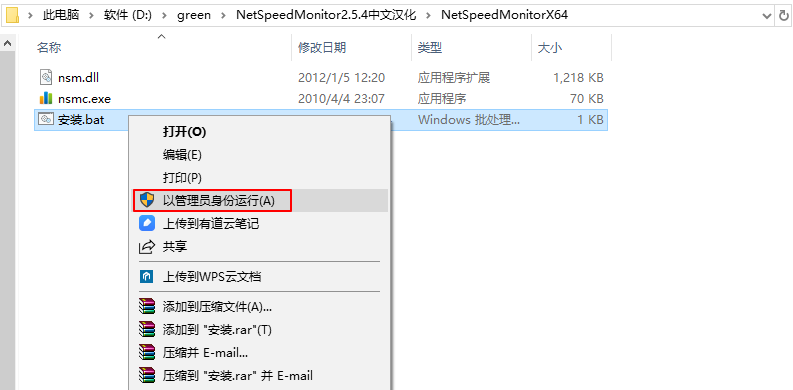
如果出现是否允许批处理运行,点击允许,出现360等提示选择允许本次操作。
运行成功出现的界面如下图所示:

双击运行 nsmc.exe,出现是否显示在任务栏时点击是按钮。

出现的插件设置界面中语言中的 English 改为 Deutsch,然后网卡选择你现在上网的方式即可,本博主是无线上网,所以选无线网卡,点击保存即可。
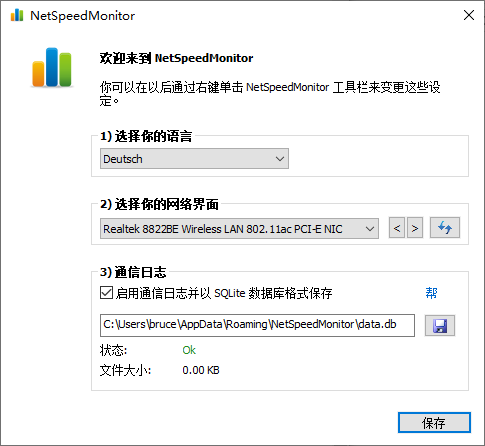
现在可以在右下角任务栏看到网速了,如下图所示: